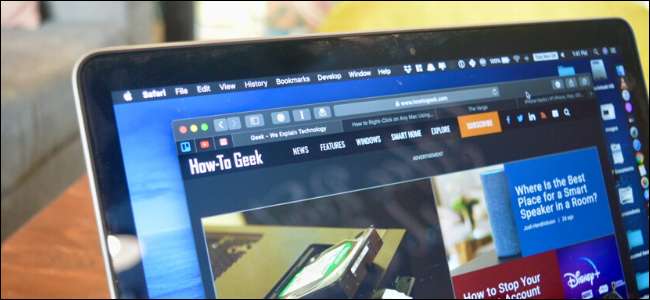
עכשיו, ל- macOS Mojave יש מצב כהה , האם זה לא יהיה מסודר אם כל האתרים יעברו אוטומטית למצב כהה יחד עם ממשק המערכת? אפשר להשתמש ב קורא אפל הרחבה עבור Safari, Chrome ו- Firefox.
בזמן שאנחנו מדברים על אותה הרחבה, היישומים שונים בין Safari ו- Chrome (יחד עם Firefox). בהמשך נסקור את שתי הגרסאות.
קָשׁוּר: כיצד להפעיל מצב כהה ב- MacOS Mojave
כיצד להשתמש ב- Dark Reader ב- Chrome וב- Firefox
סיומת הקורא האפל עבור כרום ו פיירפוקס הוא פשוט וישר לשימוש. אם אי פעם השתמשת בתוסף בדפדפן בעבר, אתה תרגיש כמו בבית.
לאחר התקנת התוסף Dark Reader Chrome או Firefox (קישורים למעלה), לחץ על סמל התוסף "Dark Reader".

לחץ על כפתור "מופעל" כדי להפעיל מצב כהה. כל האתרים הפתוחים יעברו באופן מיידי לנושא כהה.
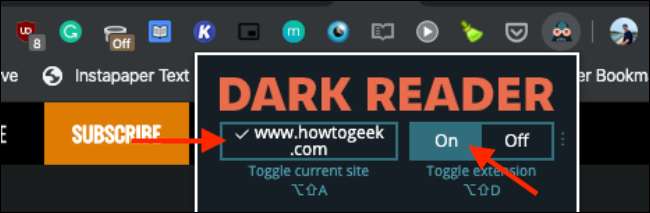
כל הטקסטים השחורים והרקעים הלבנים יהפכו. כשמדובר בצבעים ובתמונות, שום דבר לא ייגע.
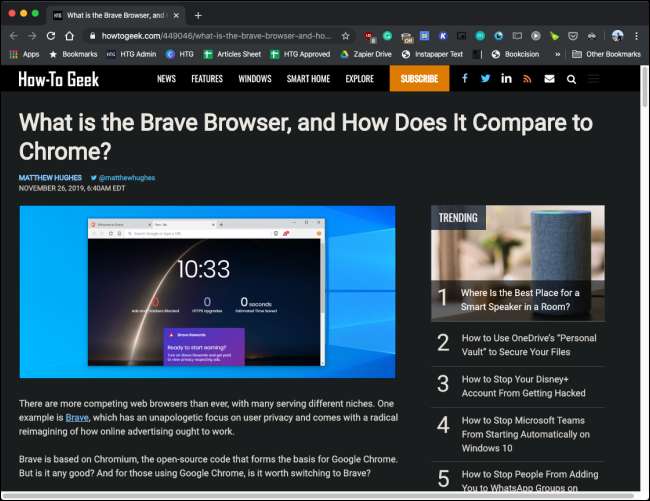
כדי להשבית את המצב הכהה באתר נתון, לחץ על התוסף ואז בחר בלחצן "החלף אתר נוכחי".
בכרטיסייה "סינון" תמצא את הגדרות המצב הכהה. מכאן תוכלו לעבור למצב תאורה ולשנות את יחס הניגודיות. ניתן גם להוסיף ספיה או פילטר בגווני אפור.
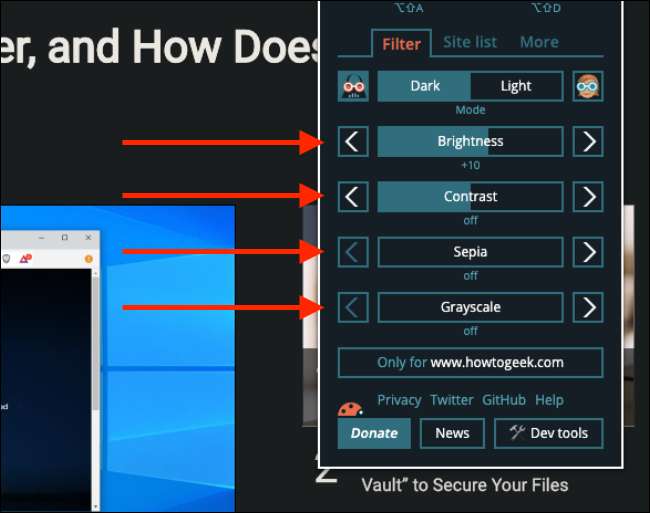
כדי לנהל את הרשימה השחורה, לחץ על הכרטיסייה "אתרים". מכאן תוכלו להוסיף או להסיר אתרים שתמיד יוצגו במצב האור.
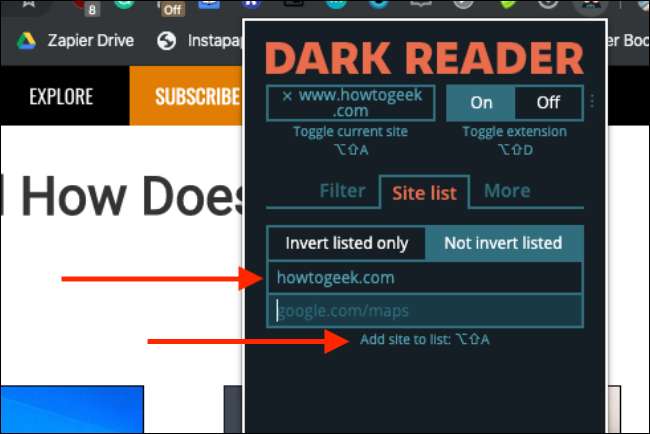
הממשק של Chrome תומך במראה המערכת של מק. לכן כאשר אתה מפעיל מצב כהה ב- Mac שלך, ממשק המשתמש של Chrome יעבור גם למצב כהה. אבל זה לא חל על סיומת Dark Reader.
ל- Chrome יש גם מצב כהה מובנה של כוח אכזרי. אתה יכול לעבור למקטע דגלים ולהפעיל את הדגל "כפה על מצב כהה לתוכן אינטרנט" כדי לקבל מצב כהה בכל האתרים. קרא את המדריך שלנו לקבלת הוראות מפורטות עבור הפעלת הדגל .
קָשׁוּר: כיצד להכריח מצב כהה בכל אתר בגוגל כרום
כיצד להשתמש ב- Reader Dark בספארי
Safari מטפל בתוספים באופן שונה מ- Chrome ו- Firefox. הרחבות ספארי מופצות כעת כאפליקציות ב- App Store. זו אחת הסיבות מדוע Dark Reader עולה 4.99 דולר ב- Mac App Store בזמן שהוא זמין בחינם ב- Chrome וב- Firefox.
לגרסת Safari יש יתרון מרכזי אחד: היא מסתנכרנת עם מצב כהה עולמי ב- macOS. לכן כאשר אתה מפעיל את המצב הכהה ב- macOS (נעשה בקלות באמצעות ינשוף הלילה השירות), כל האתרים יעברו באופן מיידי גם לנושא כהה.
לאחר שרכשת את סיומת Dark Reader , פתח את האפליקציה. מחלון האפליקציה לחץ על כפתור "הפעל עבור Safari".
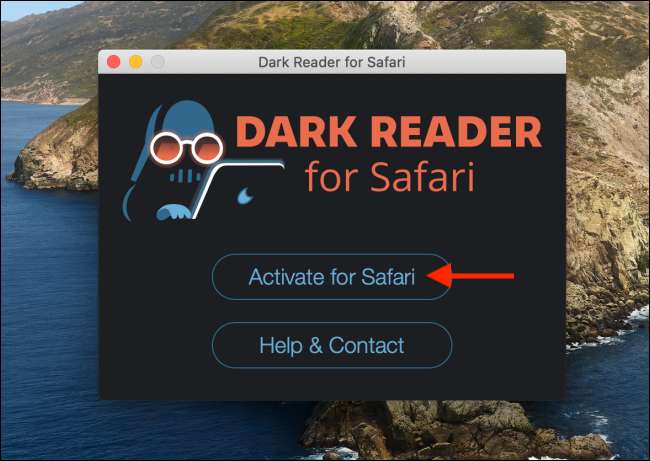
פעולה זו תפתח את החלונית Extensions ב- Safari. לחץ על סימן הביקורת לצד "Reader Dark" להפעלת התוסף.
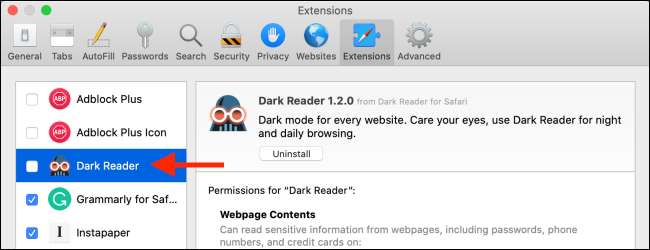
כעת תראה סמל הקורא האפל ב סרגל הכלים של ספארי . לחץ על כפתור "Dark Reader" כדי לראות את כל האפשרויות וההגדרות.
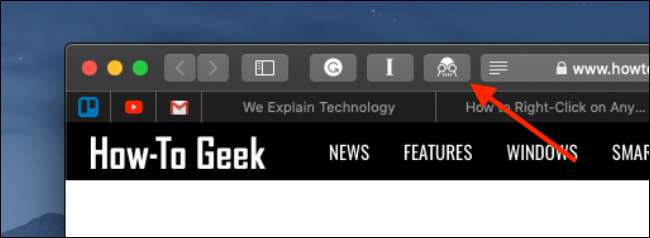
להפעלת מצב כהה עבור כל אתרי האינטרנט, לחץ על כפתור "פועל". עבור למצב "אוטומטי" כדי להחליף באופן אוטומטי מצב כהה בהתבסס על העדפות המערכת של ה- Mac שלך.
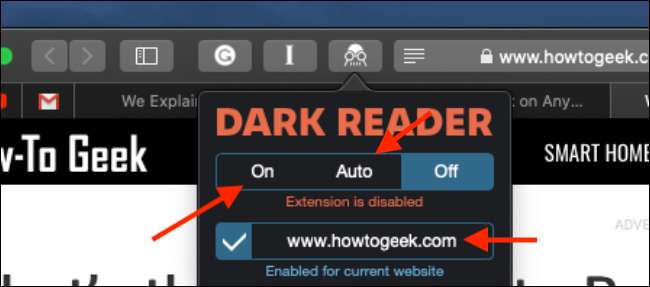
אם התמונות והסמל לא נראים לך בסדר, ודא שהמצב הדינמי מופעל (הוא הרבה יותר טוב ממצב הסינון).
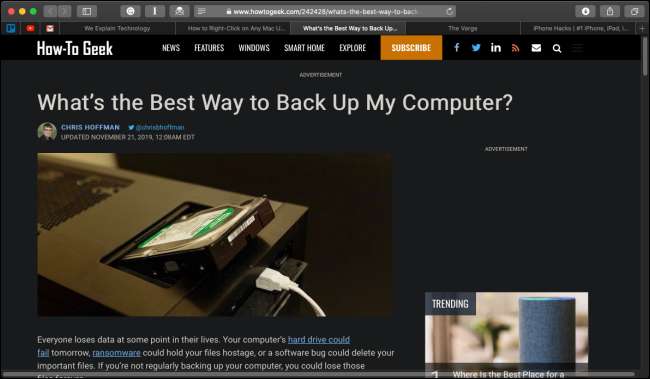
אם ברצונך להשבית מצב כהה עבור האתר הנוכחי, לחץ על כפתור "מופעל לאתר נוכחי". ניתן לשנות את הבהירות ואת הניגודיות באמצעות המחוון בתפריט ההרחבה.
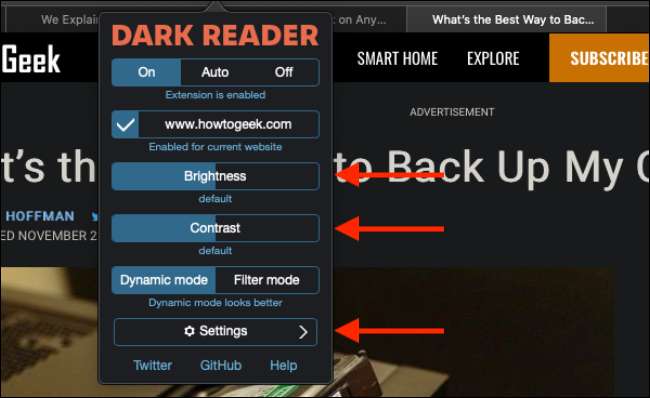
לחץ על כפתור "הגדרות" לקבלת אפשרויות נוספות. מכאן, תוכל להשבית את מצב החושך עבור כל אתרי האינטרנט כברירת מחדל. האפשרות "ערכת נושא" תאפשר לך להגדיר נושא מותאם אישית לכל אתר.

עכשיו שיש לך מצב כהה לרשת המערכת ב- Mac, למד כיצד תוכל להפעיל אותו במכשיר שלך אייפון או אייפד מריץ iOS 13, iPadOS 13 ומעלה.
קָשׁוּר: כיצד להפעיל מצב כהה ב- iPhone וב- iPad שלך







